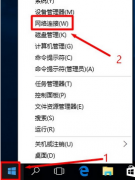作为现在最新的一个操作系统win10,当追求它的用户也是非常之多的,然而小娜就是win10系统里面的一款强大的功能,有了它大家的电脑的操作起来将会更加的方便。可是任何功能都是有的人需要,有的人不喜欢,如果不需要小娜Cortana,那么win10如何禁用小娜呢?下面小编就给大家介绍一下彻底关闭win10小娜的方法。
众所周知,win10系统自带着一个“小娜”语音功能,但有的用户并不是很喜欢它,所以往往都会想要进行将其关闭掉。不过,他们发现在关闭小娜后,通过在任务管理器,依旧能够看到小娜在后台运行中,占用着资源。针对这个问题,今天小编就来给大家一起探讨一下彻底关闭win10小娜的方法。
方法一
1,按快捷键【Win + R】打开【运行】对话框,输入“regedit”后按Enter键执行
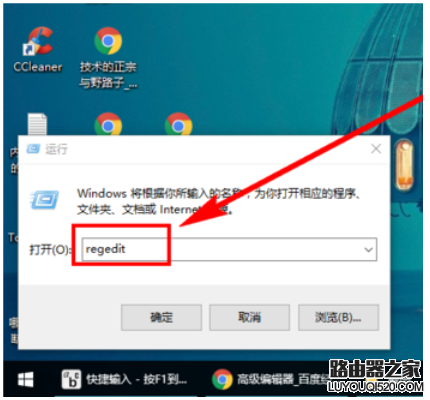
win10电脑图解1
2,依次找到并点击【HKEY_LOCAL_MACHINE\SOFTWARE\Policies\Microsoft\Windows】
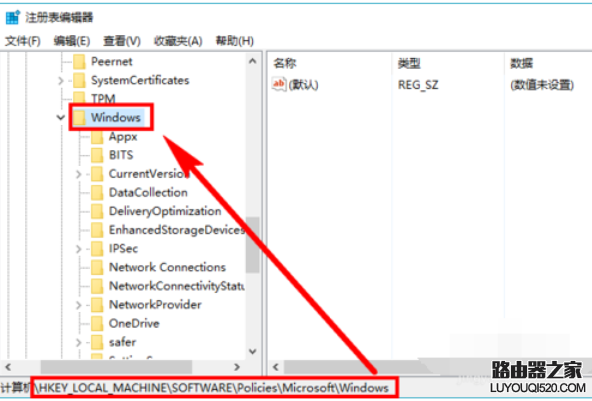
彻底关闭小娜电脑图解2
3,查看【Windows】项下是否已存在【Windows Search】子项,如果不存在就新建一个。方法是:右键单击【Windows】,依次选择【新建】-->【项】,并命名为“Windows Search”
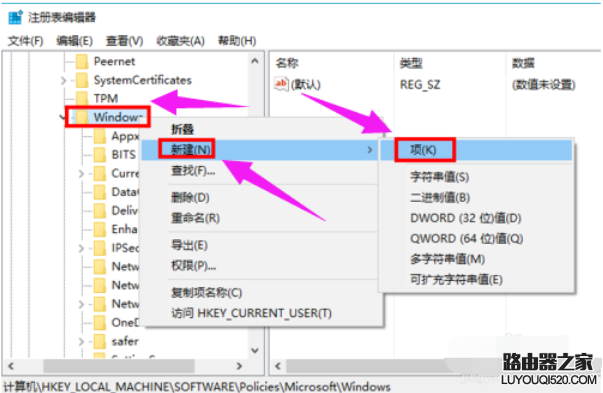
#win10关闭小娜电脑图解3
4,选中【Windows Search】项,在右边窗格空白处,右键单击依次选择【 新建】-->【DWORD值】,并命名为“AllowCortana”
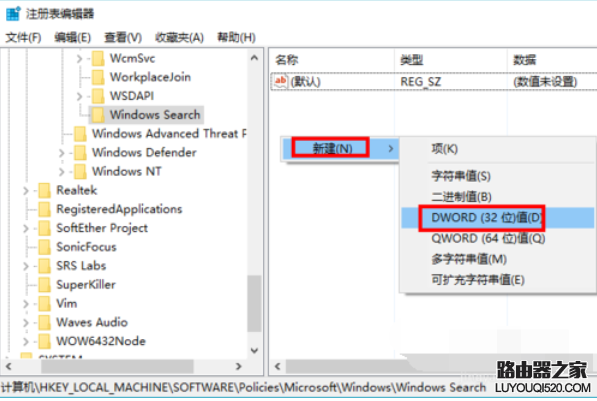
小娜电脑图解4
5,双击新建的值【AllowCortana】,查看【数值数据】的值是不是0,如果不是,修改为“0”,点击【确定】,这样小娜Cortana就被禁用了
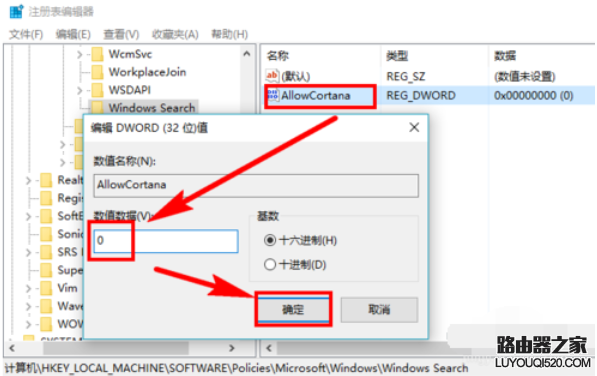
#win10关闭小娜电脑图解5
方法二:组策略中禁用
1,按快捷键【Win + R】打开【运行】对话框,输入“gpedit.msc”后按Enter键执行
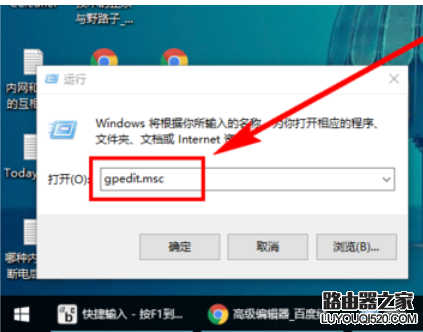
#win10关闭小娜电脑图解6
2,依次找到并点击【计算机配置】-->【管理模板】-->【Windows组件】-->【 搜索】
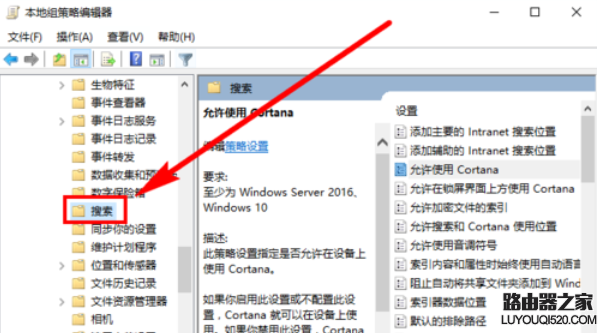
彻底关闭小娜电脑图解7
3,点击【搜索】后,在右边的窗格中,双击【允许使用Cortana】
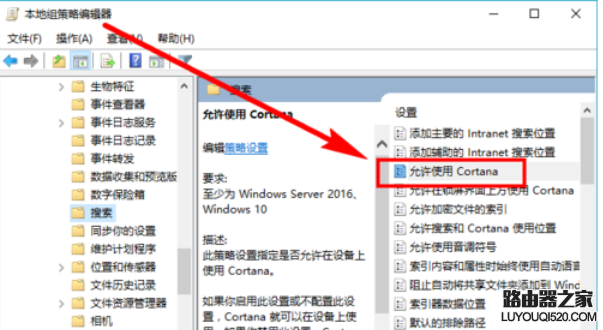
#win10关闭小娜电脑图解8
4,在【帮助】中有说明,选中【已禁用】,点击【确定】按钮即可禁用Cortana
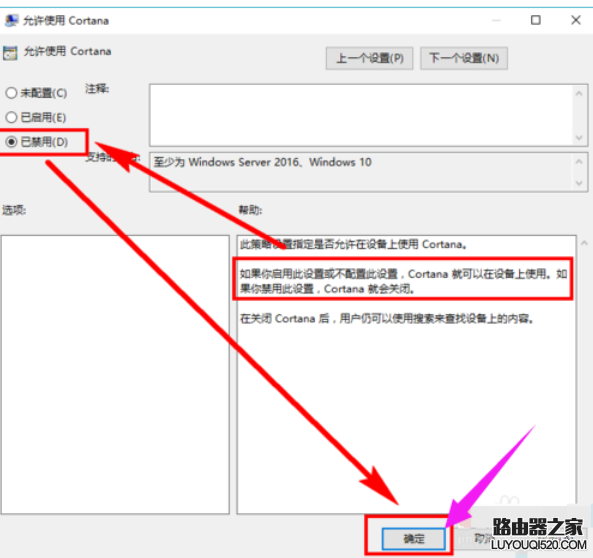
小娜电脑图解9